Хоть я в работе с arduino новичок, и не все еще знаю о способностях данного аппарата, я решил поделиться своим успешным опытом, потому как знаю, каково это - искать то, что невозможно найти или этого просто нет. В данной статье я подробно опишу мой проект, который явился моей практикой в университете. Мне никто не навязывал, просто друг увлекся, показал мне. Меня конечно же эта штука заинтересовала и я решил попробовать. Моя программа не так сложна.
Итак, работа заключается в следующем: с известного многим датчика DHT11 (датчик влажности и температуры) принимаем данные через COM порт, далее записываем данные в текстовый файл и по этим данным строим график изменений.
Arduino Uno

Arduino Uno построен на ATmega328. Платформа имеет 14 цифровых вход/выходов, 6 аналоговых входов, кварцевый генератор 16 МГц, разъем USB, силовой разъем, разъем ICSP и кнопку перезагрузки. Для работы необходимо подключить платформу к компьютеру посредством кабеля USB, либо подать питание при помощи адаптера AC/DC или батареи.
Характеристики:
| Микроконтроллер | ATmega328 |
| Рабочее напряжение | 5 В |
| Входное напряжение (рекомендуемое) | 7-12 В |
| Входное напряжение (предельное) | 6-20 В |
| Цифровые Входы/Выходы | 14 |
| Аналоговые входы | 6 |
| Постоянный ток через вход/выход | 40 мА |
| Постоянный ток для вывода 3.3 В | 50 мА |
| Флеш-память | 32 Кб (ATmega328) из которых 0.5 Кб используются для загрузчика |
| ОЗУ | 2 Кб (ATmega328) |
| EEPROM | 1 Кб (ATmega328) |
| Тактовая частота | 16 МГц |
Датчик DHT11

Относительная влажность:
- разрешение = 16 Bit
- повторяемость = ±1%
- точность = если 25℃, то ±5%
- взаимозаменяемость = полностью взаимозаменяемый
- время отклика = 1-2 сек
- гистерезис = <±0,3% RH
- стабильность = <±0,5% RH/год
Температура:
- разрешение = 16 Bit
- повторяемость = ±0,2℃
- диапазон = если 25℃ ± 2℃
- время отклика = 1-2 сек
Электрические характеристики:
- питание = 3,5 - 5,5 V
Фотография датчика в разрезе:

DHT11 цифровой датчик температуры и влажности является составным датчиком, который содержит калиброванный цифровой выходной сигнал с показаниями температуры и влажности. Он имеет высокую надежность и превосходную долговременную стабильность работы. Датчик включает в себя резистивный сенсор влажности и компоненты NTC структуры для измерения температуры.
Подключение

1 - VCC - питание 3,5 - 5,5 V
2 - DATA - передача данных
3 - NC - не используется
4 - GND - отрицательное питание
Для подключения к arduino необходимо подключить между 1 и 2 ножкой резистор = 10кОм.

Схемы подключения
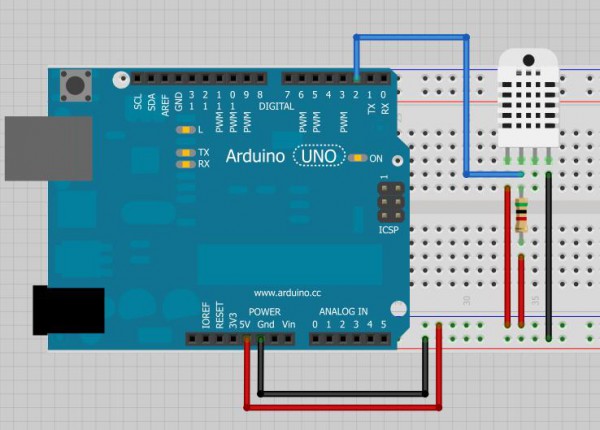
Схема:

Программный код (скетч для датчика DHT11)
#include "DHT.h"
#define DHTPIN 2 // у меня подключен ко 2 пину, поэтому 2
#define DHTTYPE DHT11 // указываем какой датчик
DHT dht(DHTPIN, DHTTYPE);
void setup() {
Serial.begin(9600); //указываем скорость передачи в бодах
dht.begin();
}
void loop() {
int h = dht.readHumidity();//переменная для влажности
int t = dht.readTemperature();//переменная для температуры
if (isnan(t) || isnan(h)) {//проверка (что мы получаем на запрос из датчика - цифры?)
Serial.println("Failed to read from DHT");//сообщение об ошибке
}
else {
//Serial.print("Humidity: ");
Serial.print(h);//вывожу построчно - влажность
Serial.print("\t\n");//сдвиг каретки и начало строки
// Serial.print("Temperature: ");
Serial.print(t);//температура
Serial.print("\n");
//Serial.println(" *C");
}
delay(60000);//задержка времени в милсек. = 1 мин.
//delay(3600000);//на каждый час
}
Загружаю данный скетч, на каждую минуту и получаю данные в мониторе COM порта
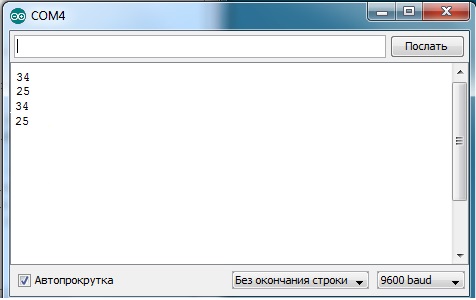
34 - в % относительная влажность
25 - в ℃ температура
Далее я так сказать украшал свою программу, придавал ей товарный вид. Все это я делал в среде программирования Microsoft Visual Studio 2012 .NET. Я сделал приложение, которое через COM порт получает данные и обрабатывает их. Получаю, записываю в файл. Тоже построчно. В первой строке значение, вторая строка - дата и время в момент получения данных. Это пригодится для построения графиков. Кто не знаком с работой в C# очень рекомендую, удобная вещь. Создаю форму с 2-мя текстбоксами, 1- будет выводится значение влажности, 2 - значение температуры. Из них создается файл, если не был создан, если был создан до дописываем в него. 2 файла - 1-График_температуры, 2-График_влажности. Названия можете придумать свои. Элементы, используемые в программе: textbox и textbox1, openFileDialog - для работы с выбором файла для графика, notifyIcon - для работы с иконкой, для сворачивания в трей.
Вот запуск приложения
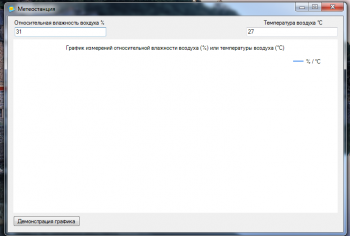
Для просмотра графика, нажимаем на кнопку - Демонстрация графика и выбираем файл, т.е. что мы хотим увидеть (влажность или температуру)
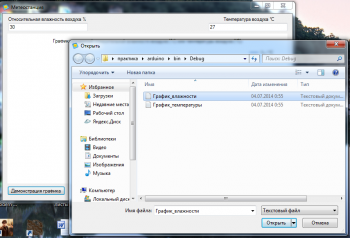
Далее нажимаем - Открыть, и увидим график
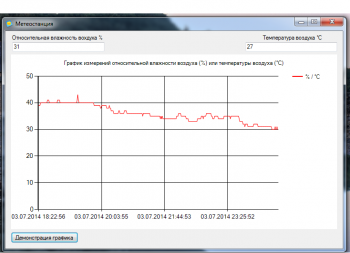
Это график относительной влажности. Есть свойство графика - он масштабируется по оси Х. Если большой интервал, мы мышкой выделяем зону, которая нам интересна и он приближает. Если общий график, то на оси Х около 0 нажмем "-" и график будет общим.
Также я немного усовершенствовал программу, я сделал так, чтобы она сворачивалась в трей. Потому что, чтобы работать, она должна быть открыта, или запущена, ее можно свернуть как окно, но вероятно что она будет мешать. А так очень удобно.

1ый значок в трее - программа. По нажатию левой кнопки мыши сворачивается или разворачивается программа.
Привожу исходник своей программы
using System;
using System.Collections.Generic;
using System.ComponentModel;
using System.Data;
using System.Drawing;
using System.Linq;
using System.Text;
using System.Threading.Tasks;
using System.Windows.Forms;
using System.IO.Ports;
using System.IO;
namespace arduino
{
public partial class Form1 : Form
{
public Form1()
{
InitializeComponent();
notifyIcon1.Visible = false;
this.notifyIcon1.MouseClick += new MouseEventHandler(notifyIcon1_MouseClick);
this.Resize += new System.EventHandler(this.Form1_Resize);
// Открываем порт, и задаем скорость в 9600 бод
serialPort1.PortName = "COM6";
serialPort1.BaudRate = 9600;
serialPort1.DtrEnable = true;
serialPort1.Open();
serialPort1.DataReceived += serialPort1_DataReceived;
serialPort1.DataReceived += serialPort1_DataReceived1;
}
//****** поток ком порта
private void serialPort1_DataReceived(object sender, System.IO.Ports.SerialDataReceivedEventArgs e)
{
string vlag = serialPort1.ReadLine();
this.BeginInvoke(new LineReceivedEvent(LineReceived), vlag);
}
private void serialPort1_DataReceived1(object sender, System.IO.Ports.SerialDataReceivedEventArgs e)
{
string temp = serialPort1.ReadLine();
this.BeginInvoke(new LineReceivedEvent1(LineReceived1), temp);
}
//запись влажности
private delegate void LineReceivedEvent(string vlag);
private void LineReceived(string vlag)
{
textBox1.Text = vlag;
string path = "График_влажности.txt";
string date = DateTime.Now.ToString();
// Создание файла и запись в него
using (StreamWriter sw = File.AppendText(path))
{
sw.WriteLine(vlag);
sw.WriteLine(date);
}
}
//запись температуры
private delegate void LineReceivedEvent1(string temp);
private void LineReceived1(string temp)
{
textBox2.Text = temp.ToString();
string path = "График_температуры.txt";
string date = DateTime.Now.ToString();
// Создание файла и запись в него
using (StreamWriter sw = File.AppendText(path))
{
sw.WriteLine(temp);
sw.WriteLine(date);
}
}
private void button1_Click(object sender, EventArgs e)
{
if (openFileDialog1.ShowDialog() == DialogResult.OK)
{
chart1.ChartAreas[0].AxisX.ScaleView.Zoom(0,30);
chart1.ChartAreas[0].CursorX.IsUserEnabled = true;
chart1.ChartAreas[0].CursorX.IsUserSelectionEnabled = true;
chart1.ChartAreas[0].AxisX.ScaleView.Zoomable = true;
chart1.ChartAreas[0].AxisX.ScrollBar.IsPositionedInside = true;
//chart1.ChartAreas[0].AxisY.ScaleView.Zoom(0, 30);
//chart1.ChartAreas[0].CursorY.IsUserEnabled = true;
//chart1.ChartAreas[0].CursorY.IsUserSelectionEnabled = true;
//chart1.ChartAreas[0].AxisY.ScaleView.Zoomable = true;
//chart1.ChartAreas[0].AxisY.ScrollBar.IsPositionedInside = true;
StreamReader streamReader = new StreamReader(openFileDialog1.FileName);
chart1.Series[0].Points.Clear();
while (!streamReader.EndOfStream)
{
string Y = streamReader.ReadLine();
string X = streamReader.ReadLine();
chart1.Series[0].Color = Color.Red;
chart1.Series[0].BorderWidth = 1;
chart1.Series[0].Points.AddXY(X, Y);
}
streamReader.Close();
}
}
private void Form1_Resize(object sender, EventArgs e)
{
if (this.WindowState == FormWindowState.Minimized)
{
this.Hide();
notifyIcon1.Visible = true;
}
}
private void notifyIcon1_MouseClick(object sender, MouseEventArgs e)
{
this.Show();
this.WindowState = FormWindowState.Normal;
notifyIcon1.Visible = false;
}
}
}
Прикрепленные файлы:
- метеостанция.rar (183 Кб)
- DHTtester.pde (1 Кб)












 Опубликована:
Опубликована:


 Вознаградить
Вознаградить



Комментарии (9) |
Я собрал (0) |
Подписаться
|
Я собрал (0) |
Подписаться
Для добавления Вашей сборки необходима регистрация
Мне вот интересно как сделать вывод нескольких графиков одновременно?
[Автор]
{
string Y = streamReader.ReadLine();
string X = streamReader.ReadLine();
chart1.Series[0].Color = Color.Red;
chart1.Series[0].BorderWidth = 1;
chart1.Series[0].Points.AddXY(X, Y);
}
streamReader.Close();
В прикрепленных файлах нет программы